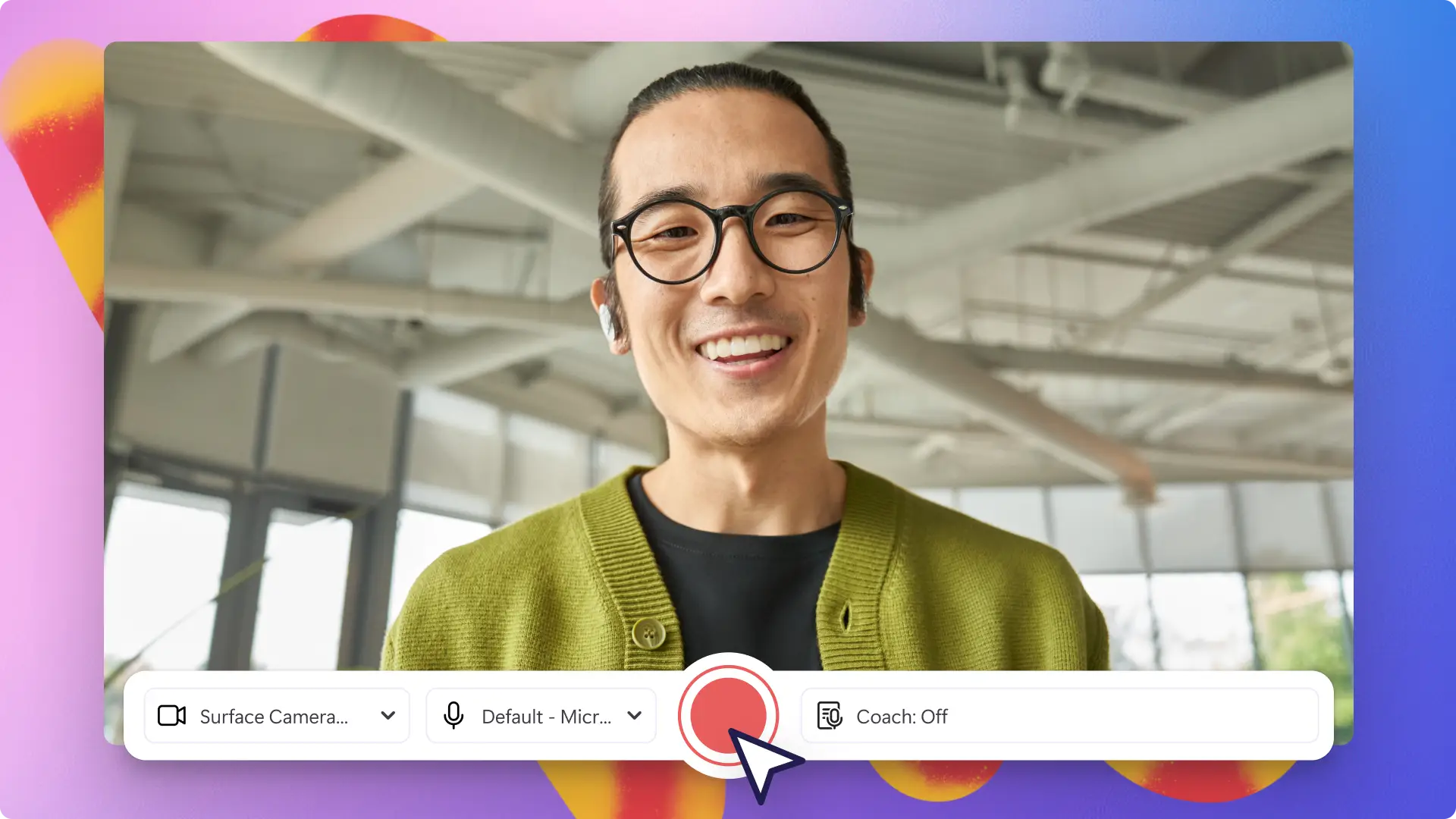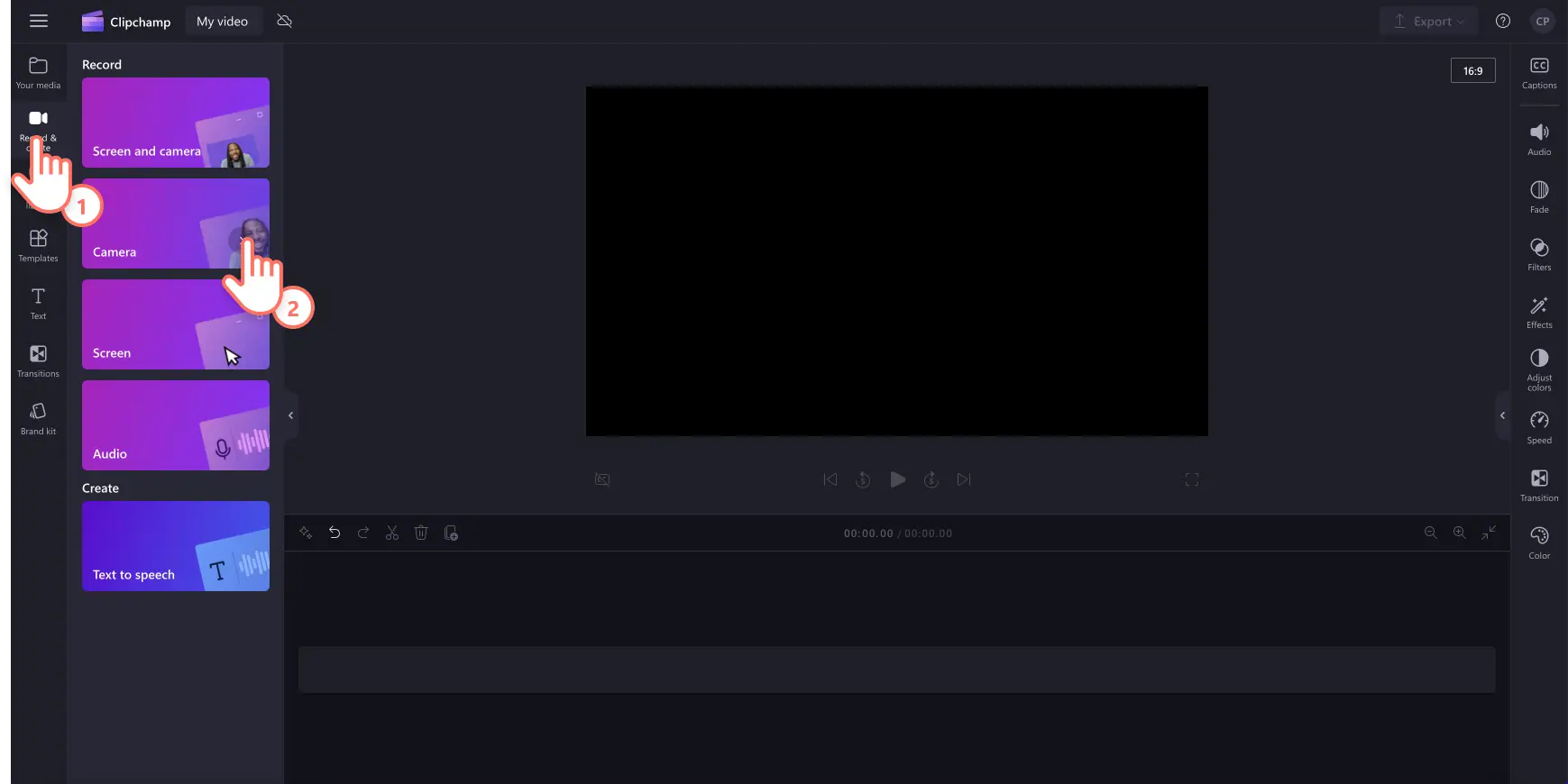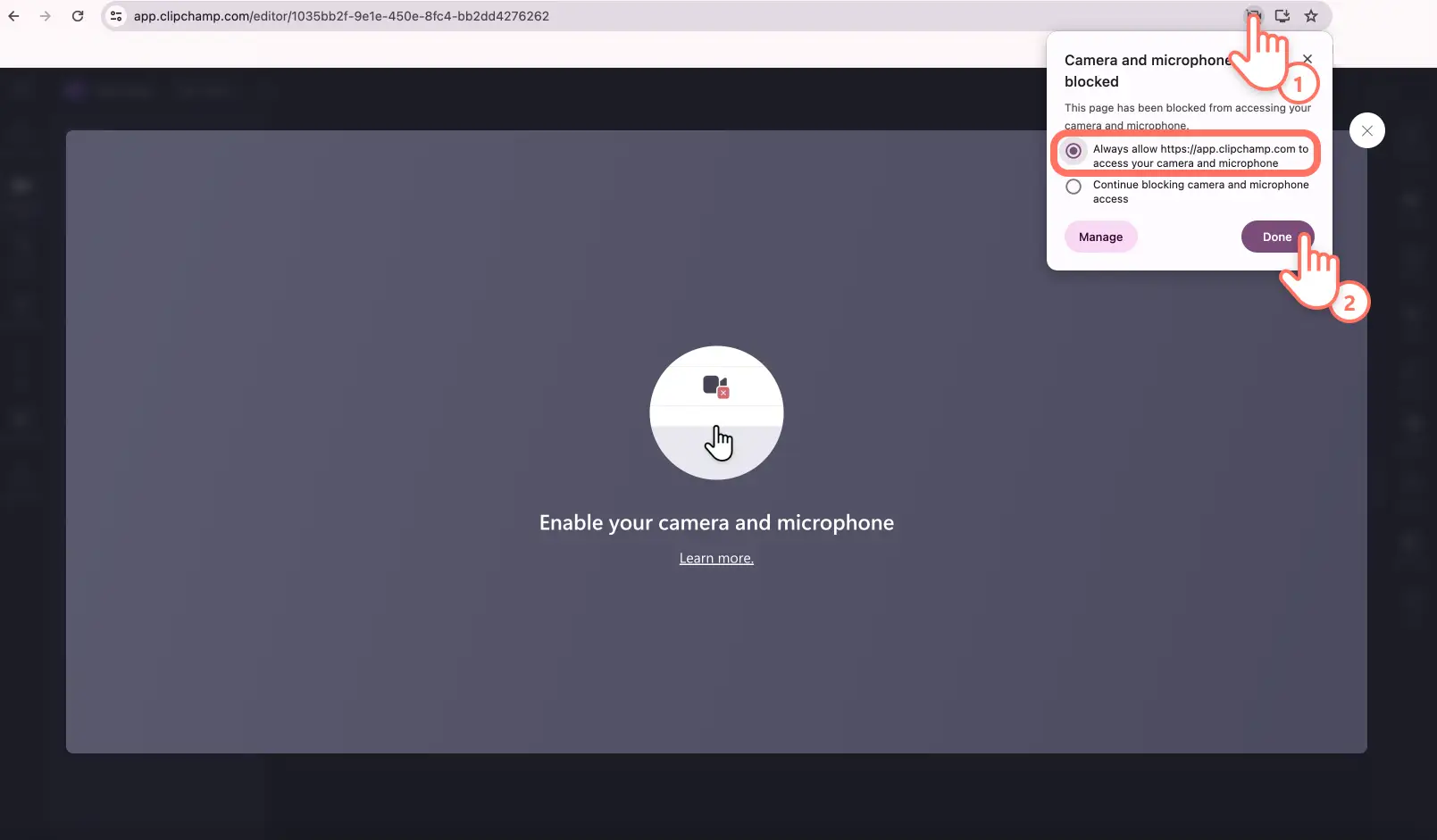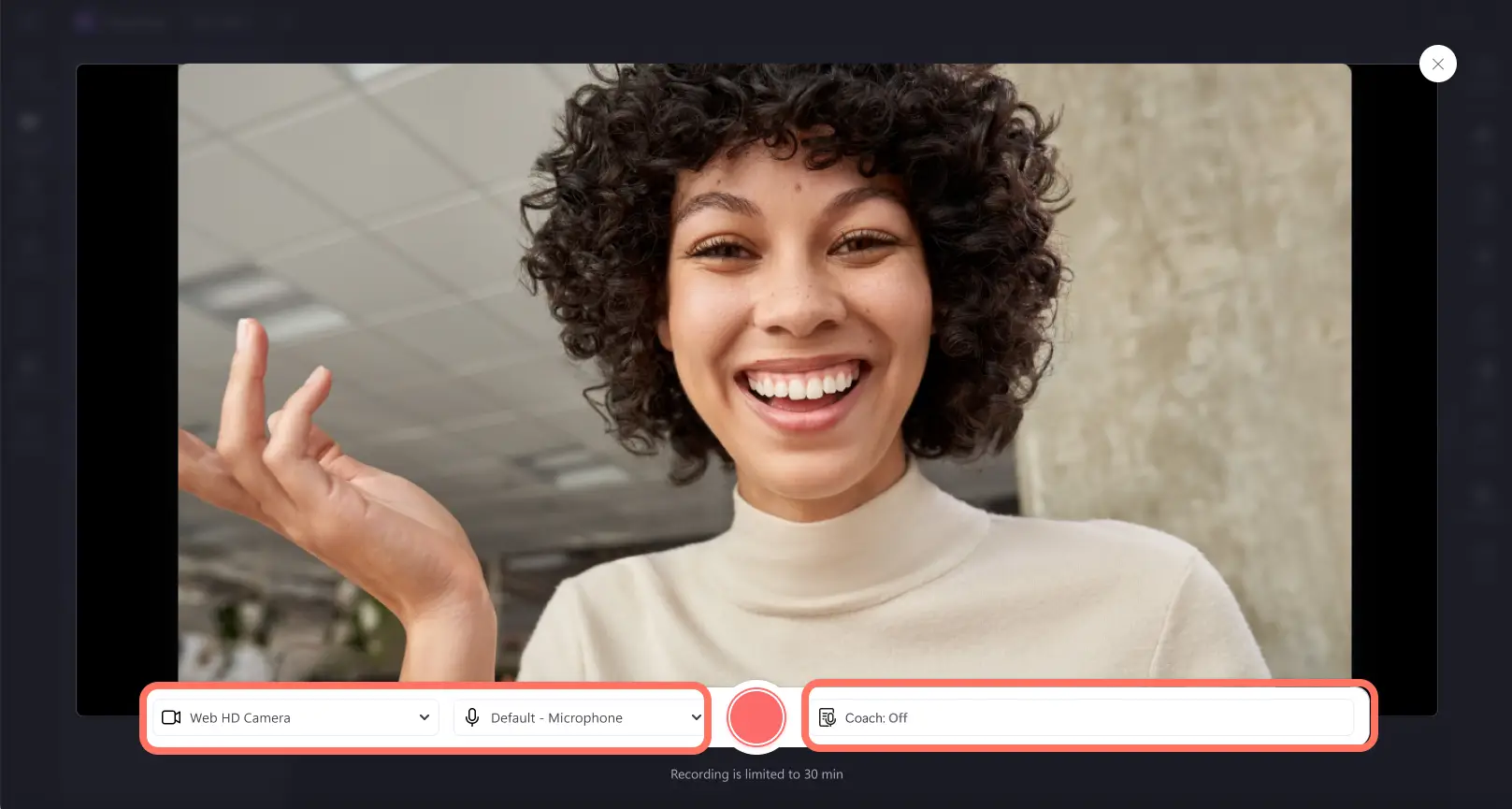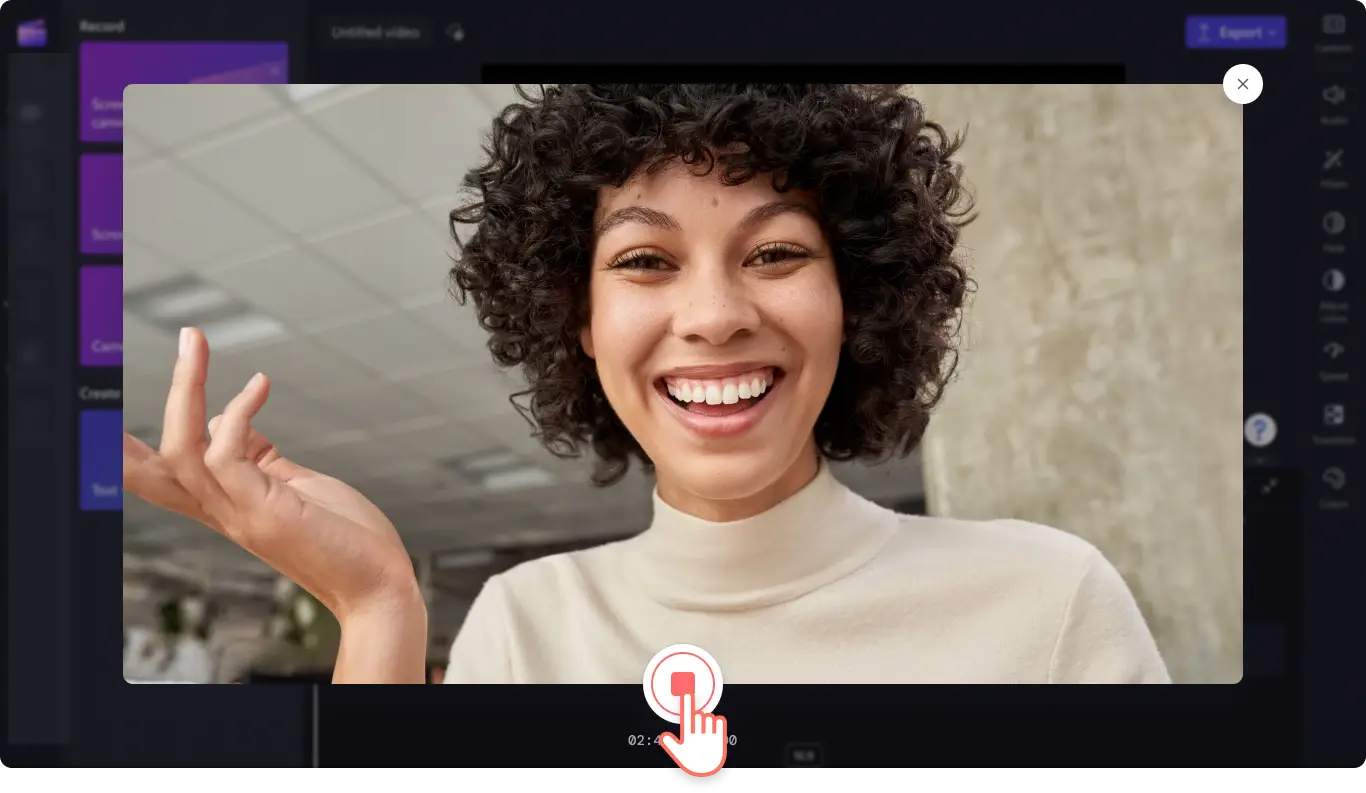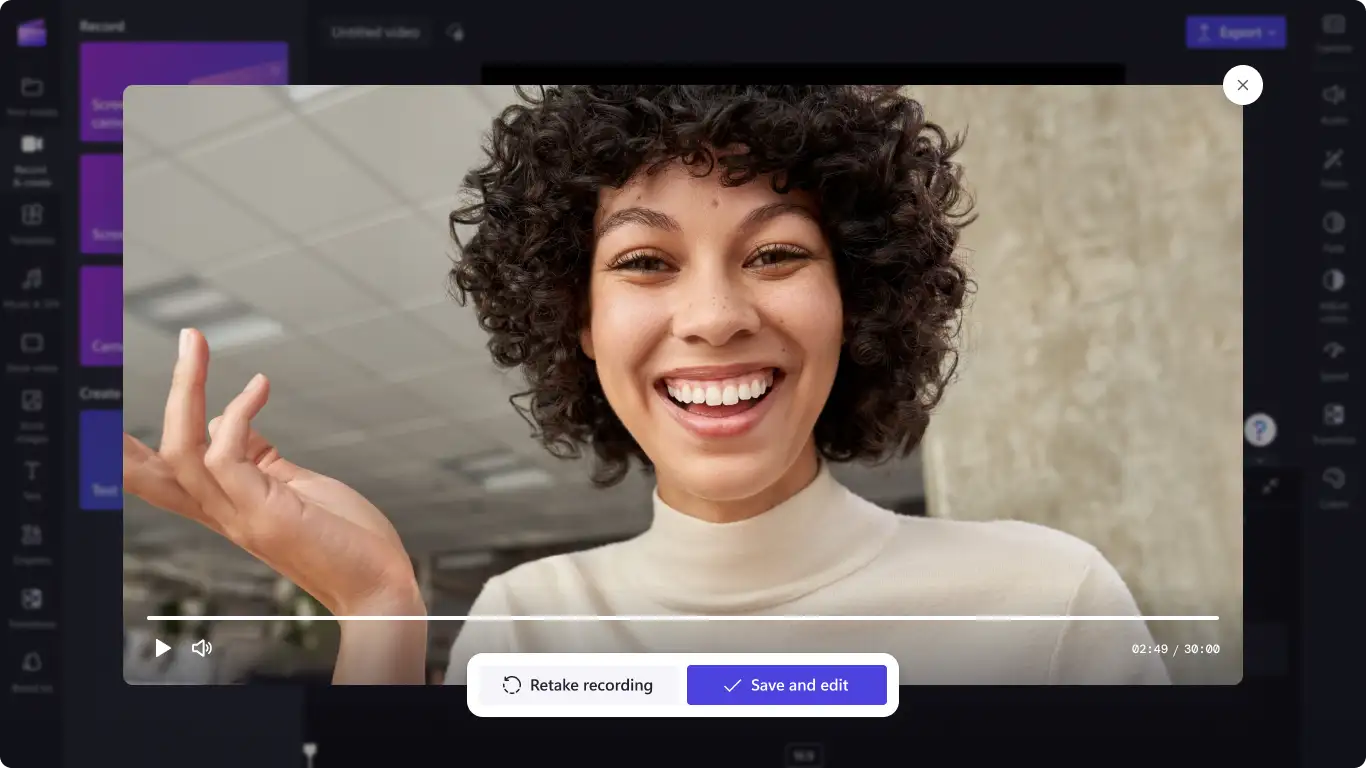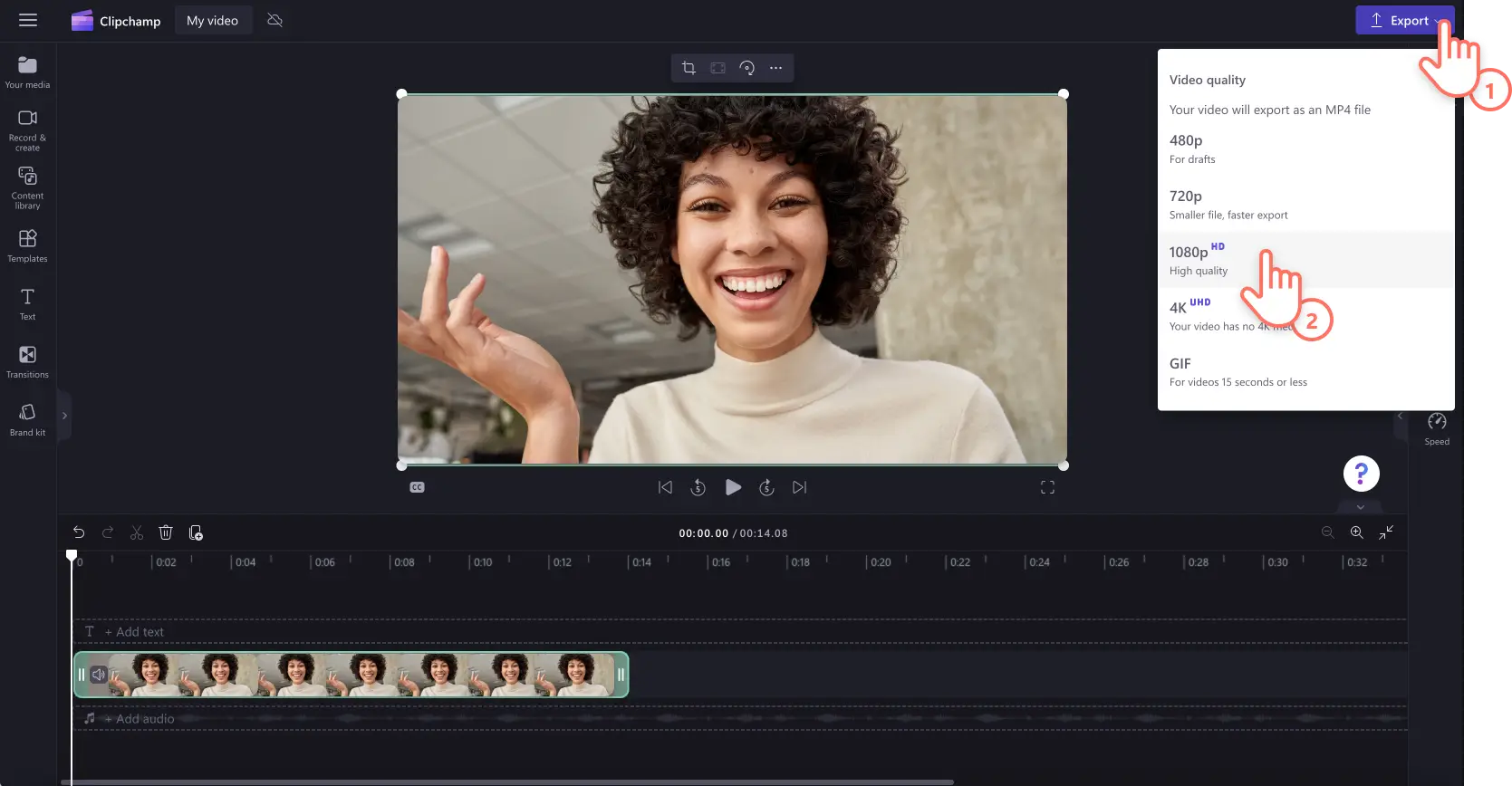«Προσοχή!Τα στιγμιότυπα οθόνης σε αυτό το άρθρο προέρχονται από το Clipchamp για προσωπικούς λογαριασμούς. Οι ίδιες αρχές ισχύουν στο Clipchamp για λογαριασμούς εργασίας και σχολικούς λογαριασμούς.»
Σε αυτήν τη σελίδα
Ψάχνετε για μια δωρεάν συσκευή εγγραφής κάμερας για να καταγράφετε με ασφάλεια βίντεο online; Είτε δημιουργείτε εκπαιδευτικά βοηθήματα και βίντεο πρακτικής άσκησης είτε κοινοποιείτε αξιολογήσεις ανοίγματος συσκευασιών νέων προϊόντων (unboxing) και κριτικές προϊόντων, το λογισμικό εγγραφής κάμερας Web καταγράφει βίντεο υψηλής ανάλυσης σε Windows 10 και 11 ή Mac.
Η ασφαλής online κάμερα, σας επιτρέπει επίσης να καταγράφετε στην κάμερα Web και την οθόνη σας ταυτόχρονα, χωρίς να χρειαστεί να κατεβάσετε λογισμικό. Επεξεργαστείτε το βίντεο της κάμερας Web αποκόπτοντας τυχόν λάθη, προσθέτοντας απαλή μουσική υπόκρουση ή αυξάνοντας και μειώνοντας την ένταση του ήχου του βίντεο μέσα σε λίγα λεπτά.
Ανακαλύψτε τρόπους χρήσης του προγράμματος εγγραφής κάμερας Web για να δημιουργήσετε επαγγελματικά βίντεο και δείτε συμβουλές και κόλπα με το Clipchamp.
Πώς να πραγματοποιήσετε εγγραφή κάμερας Web στο Clipchamp
Βήμα 1. Κάντε κλικ στην καρτέλα της κάμερας
Κάντε κλικ στην καρτέλα "Εγγραφή και δημιουργία", στη γραμμή εργαλείων, και μετά, κάντε κλικ στην καρτέλα της κάμερας.
Βήμα 2.Να επιτρέπεται η πρόσβαση στο μικρόφωνο και στην κάμερα
Θα εμφανιστεί ένα αναδυόμενο παράθυρο με δικαιώματα. Επιτρέψτε στο Clipchamp να έχει πρόσβαση στην κάμερα και στο μικρόφωνό σας εάν δεν έχετε χρησιμοποιήσει το πρόγραμμα εγγραφής κάμερας Web στο παρελθόν. Για περισσότερη βοήθεια σχετικά με την ενεργοποίηση της πρόσβασης στην κάμερα και το μικρόφωνο, ρίξτε μια ματιά στο άρθρο βοήθειας.
Βήμα 3.Εγγράψτε το βίντεό σας
Θα δείτε τώρα την κάμερα Web. Πριν προχωρήσετε στην εγγραφή, ελέγξτε την πηγή του μικροφώνου και της κάμερας και ενεργοποιήστε ή απενεργοποιήστε την καθοδήγηση ομιλητή. Ξεκινήστε την εγγραφή χρησιμοποιώντας την ενσωματωμένη κάμερα Web ή χρησιμοποιώντας εφαρμογές όπως η Camo και πρόσθετα εξωτερικής κάμερας Web. Για να ξεκινήσετε την εγγραφή, κάντε κλικ στο κόκκινο κουμπί εγγραφής.
Σημείωση: Υπάρχει όριο 30 λεπτών σε όλες τις εγγραφές μέσω κάμερας Web. Εάν θέλετε να κάνετε εγγραφή βίντεο με διάρκεια μεγαλύτερη από 30 λεπτά, απλώς δημιουργήστε πολλαπλές εγγραφές.
Θα εμφανιστεί αντίστροφη μέτρηση 3 δευτερολέπτων στην οθόνη σας πριν ξεκινήσει η εγγραφή. Κάντε κλικ στο κόκκινο κουμπί διακοπής για να σταματήσετε την εγγραφή.
Κάντε κλικ στην επανάληψη εγγραφής εάν θέλετε να επαναλάβετε το βίντεό σας ή κάντε κλικ στην αποθήκευση και επεξεργασία για να επιστρέψετε στο πρόγραμμα επεξεργασίας.
Η εγγραφή της κάμερας θα εμφανιστεί αυτόματα στη λωρίδα χρόνου σας και στην καρτέλα πολυμέσων στη γραμμή εργαλείων.Η εγγραφή βίντεο θα ληφθεί επίσης στη συσκευή σας ως αρχείο βίντεο MP4. Εάν θέλετε να αποθηκεύσετε ξεχωριστά την εγγραφή ήχου της κάμερας, απλώς αποσπάστε τον ήχο σαςγια λήψη ως αρχείο MP3.
Βήμα 4. Κάντε προεπισκόπηση, αποθηκεύστε και κοινοποιήστε το βίντεο της κάμερας Web
Εξαγάγετε την εγγραφή της κάμεράς σας, κάνοντας κλικ στο κουμπί Εξαγωγή, και, στη συνέχεια, επιλέγοντας ανάλυση βίντεο 1080p. Εάν το βίντεό σας περιλαμβάνει πλάνα 4Κ, οι συνδρομητές επί πληρωμή μπορούν να αποθηκεύσουν σε ανάλυση βίντεο 4Κ. Το βίντεό σας θα κατεβεί αυτόματα στη συσκευή σας. Μπορείτε να κοινοποιήσετε την εγγραφή της κάμερας Web σε μια πλατφόρμα κοινωνικών μέσων χρησιμοποιώντας μία από τις ενσωματώσεις κοινής χρήσης που διαθέτουμε.
Για περισσότερη βοήθεια, ρίξτε μια ματιά στο άρθρο βοήθειας για το πρόγραμμα εγγραφής κάμερας Web.
6 λόγοι για να χρησιμοποιήσετε το δωρεάν πρόγραμμα εγγραφής κάμερας
Δημιουργήστε εκπαιδευτικά βοηθήματα και επεξηγηματικά βίντεο γρήγορα και εύκολα με το online πρόγραμμα εγγραφής κάμερας Web.
Μετατρέψτε σύνθετες ιδέες ή λανσαρίσματα προϊόντων σε αποτελεσματικά βίντεο επίδειξης, με την online κάμερα και το πρόγραμμα δημιουργίας υπότιτλων.
Δημιουργήστε επαγγελματικά βίντεο παρουσίασης με ταυτόχρονη κοινή χρήση της οθόνης σας και του βίντεο της κάμερας Web χωρίς να εγκαταλείψετε το πρόγραμμα περιήγησης στο web.
Καταγράψτε βίντεο επισκόπησης έτοιμα για το YouTube ή δημιουργήστε UGC για τα κοινωνικά μέσα, χρησιμοποιώντας την κάμερα Web και τα κλειδιά χρωμάτων.
Καταγράψτε τον εαυτό σας και την οθόνη σας για εύκολα βίντεο περιήγησης σχετικά με περίπλοκα θέματα και ιδέες.
Προσθέστε ένα χαμογελαστό πρόσωπο σε βίντεο υποδοχής νέων υπαλλήλων για μια προσωπική πινελιά που θα καλωσορίσει τους νεοεισερχόμενους με στυλ.
Συμβουλές ειδικών για να προβείτε σε εγγραφές με κάμερα Web σαν επαγγελματίας
Αλλαγή μεγέθους και περικοπή για οποιαδήποτε πλατφόρμα
Κοινοποιήστε τα βίντεο που τραβήξατε με τη συσκευή εγγραφής κάμερας Web σε διάφορες πλατφόρμες κοινωνικών μέσων, όπως το YouTube, το Instagram και το TikTok, χωρίς να χρειάζεται να κάνετε νέα εγγραφή. Απλά επεξεργαστείτε την αναλογία διαστάσεων του βίντεο κάμερας web ευρείας οθόνης 16:9, χρησιμοποιώντας τις προεπιλογές ή ρυθμίστε το μέγεθος του βίντεο χωρίς περιορισμούς χρησιμοποιώντας το εργαλείο περικοπής ελεύθερης σχεδίασης.
Τελειοποιήστε τα βίντεο και αφαιρέστε τα λάθη
Κάνατε λάθος στο βίντεό σας; Δεν χρειάζεται να επαναλάβετε την εγγραφή σας. Κόψτε τα σφάλματα και τις άβολες παύσεις με μερικά κλικ με το εργαλείο αποκοπής. Μπορείτε επίσης να αποκόψετε τον ήχο σας ξεχωριστά, να επεξεργαστείτε την ταχύτητα εάν είναι πολύ μεγάλη ή πολύ μικρή και να αυξήσετε την ένταση. Απλώς αποσπάστε τον ήχο από το βίντεο για να τον επεξεργαστείτε.
Ήχος πιο προσεγμένος και σίγουρος
Τελειοποιήστε τις εγγραφές της κάμερας web, αφαιρώντας τις παύσεις και τις αμήχανες σιωπές με το εργαλείο αφαίρεσης σιωπής. Αφήστε την AI να κάνει τη δουλειά για εσάς και μεγιστοποιήστε την παραγωγικότητά σας στην επεξεργασία βίντεο. Μπορείτε ακόμα και να λάβετε σχόλια σε πραγματικό χρόνο για να βελτιώσετε τις δεξιότητές σας στην παρουσίαση, να γίνετε παρουσιαστής με μεγαλύτερη αυτοπεποίθηση και να δημιουργήσετε συναρπαστικά βίντεο, χρησιμοποιώντας την Καθοδήγηση ομιλητή κατά την εγγραφή.
Δημιουργήστε αναγνωρίσιμο περιεχόμενο με επικαλύψεις λογότυπου
Δημιουργήστε συνεπή και αναγνωρίσιμα βίντεο κάμερας web με επωνυμία, προσθέτοντας την επωνυμία, τα λογότυπα, τα χρώματα και τα προσαρμοσμένα εργαλεία. Χρησιμοποιήστε το λογότυπό σας ως κινούμενο σχέδιο ή επεξεργαστείτε τη διαφάνεια για να το μετατρέψετε σε υδατογράφημα. Απλώς προσθέστε το λογότυπό σας στο κιτ επωνυμίας ή ανεβάστε την εικόνα του λογότυπού σας στο πρόγραμμα επεξεργασίας δωρεάν.
Πώς να προσθέσετε λεζάντες σε εγγραφές κάμερας Web
Καταστήστε την εγγραφή της κάμερας Web πιο προσιτή και πιο εύκολη στην παρακολούθηση κατά τη σίγαση, χρησιμοποιώντας το πρόγραμμα δημιουργίας υποτίτλων. Η τεχνολογία ανίχνευσης φωνής μέσω AI δημιουργεί αβίαστα λεζάντες για εσάς και δημιουργεί αυτόματα ένα βίντεο απομαγνητοφώνησης. Ακολουθήστε τα παρακάτω βήματα για να προσθέσετε λεζάντες εύκολα στο βίντεο της κάμερας Web.
Κάντε κλικ στην καρτέλα "Λεζάντες" στον πίνακα ιδιοτήτων.
Κάντε κλικ στο κουμπί ενεργοποίησης αυτόματων λεζαντών.
Επιλέξτε μια γλώσσα και φιλτράρετε τυχόν βωμολοχίες και προσβλητική γλώσσα.
Κάντε κλικ στο κουμπί ενεργοποίησης αυτόματων λεζαντών.
Παρακολουθήστε την πρόοδο των αυτόματων λεζαντών στην καρτέλα "Λεζάντες" στο παράθυρο ιδιοτήτων.
Συνήθεις ερωτήσεις
Σε τι μορφή μπορώ να αποθηκεύσω τα βίντεο από την κάμερα Web μου;
Αποθηκεύστε την εγγραφή από την κάμερα Web σε αρχεία ΜP4 480p, 720p, 1080p, και ακόμα και ως GIF 15 δευτερολέπτων.Εάν το βίντεό σας περιλαμβάνει πλάνα 4Κ, αποθηκεύστε σε 4Κ.
Μπορώ να κοινοποιήσω την εγγραφή από την κάμερα Web μου απευθείας μέσω του προγράμματος επεξεργασίας;
Αποστείλετε ή αποθηκεύστε το βίντεό σας μέσω οποιασδήποτε από τις ενοποιήσεις, όπως το YouTube, το Pinterest, το WhatsApp, και το Messenger.
Πώς να επιτρέψετε την πρόσβαση κάμερας στο Clipchamp;
Εάν δεν γνωρίζετε πώς να επιτρέψετε την πρόσβαση κάμερας στο Clipchamp, απλώς επιλέξτε το κουμπί "Επιτρέπεται" στο αναδυόμενο παράθυρο.Η χρήση του προγράμματος εγγραφής κάμερας Web για πρώτη φορά απαιτεί την ενεργοποίηση της πρόσβασης στην κάμερα Web και το μικρόφωνο.
Μπορώ να κάνω εγγραφή μέσω κάμερας Web στα Windows;
Ναι.Το online πρόγραμμα εγγραφής κάμερας είναι συμβατό με συσκευές Windows 10, Windows 11 και Mac.
Αναζητάτε περισσότερους τρόπους χρήσης του λογισμικού εγγραφής κάμερας Web; Δημιουργήστε διασκεδαστικά βίντεο αντίδρασης στο YouTube και πώς να συνθέσετε βίντεο παρουσίασης δωρεάν χρησιμοποιώντας την καταστολή θορύβου.
Καταγράψτε, επεξεργαστείτε και κοινοποιήστε τα βίντεό σας από κάμερα Web μέσω του Clipchamp δωρεάν ή κατεβάστε την εφαρμογή Microsoft Clipchamp για Windows.